Jak pobierać obrazy z biblioteki multimediów WordPress: 5 sposobów
Opublikowany: 2023-05-02Istnieje wiele sytuacji, w których warto pobrać obrazy z biblioteki multimediów WordPress. Na przykład możesz przeprowadzać migrację do nowej witryny internetowej lub chcieć utworzyć kopię zapasową cennych plików multimedialnych. Lub może być konieczne pobranie kilku obrazów na komputer lokalny zamiast pobierania całej biblioteki multimediów.
Dobrą wiadomością jest to, że istnieje wiele sposobów pobierania biblioteki multimediów w WordPress. Na przykład możesz użyć narzędzia do eksportu WordPress lub zainstalować wtyczkę, aby zautomatyzować ten proces. Alternatywnie, jeśli nie chcesz używać wtyczki, możesz pobrać swoje obrazy za pośrednictwem protokołu przesyłania plików (FTP).
W tym poście pokażemy pięć sposobów pobierania obrazów z biblioteki multimediów WordPress. Zacznijmy!
Pięć sposobów pobierania obrazów z biblioteki multimediów WordPress
- Pobierz jeden lub więcej obrazów z pulpitu nawigacyjnego WordPress – pobierz poszczególne obrazy w razie potrzeby.
- Skorzystaj z narzędzia do eksportu WordPress – wyeksportuj zbiorczo wszystkie obrazy przesłane między określoną datą początkową a końcową.
- Zainstaluj wtyczkę, aby pobrać obrazy – wyeksportuj linki do wszystkich swoich obrazów lub pobierz plik Zip z rzeczywistymi plikami obrazów.
- Pobierz pliki biblioteki multimediów przez FTP — zbiorczo pobierz wszystkie pliki obrazów na komputer lokalny.
- Utwórz kopię zapasową swojej witryny za pomocą wtyczki, takiej jak Duplicator — pobierz kopię całej witryny, w tym wszystkie jej obrazy.
1. Pobierz jeden lub więcej obrazów z pulpitu nawigacyjnego WordPress
Wszystkie pozostałe metody na tej liście dotyczą masowego pobierania obrazów z biblioteki multimediów WordPress. Oznacza to pobieranie każdego obrazu na raz.
Mogą jednak wystąpić sytuacje, w których chcesz pobrać tylko niewielką liczbę obrazów, więc omówimy to najpierw.
Aby rozpocząć, przejdź do obszaru Media na pulpicie nawigacyjnym WordPress.
Upewnij się, że używasz widoku listy. Następnie najedź kursorem na obraz, który chcesz pobrać, i kliknij opcję Pobierz plik .
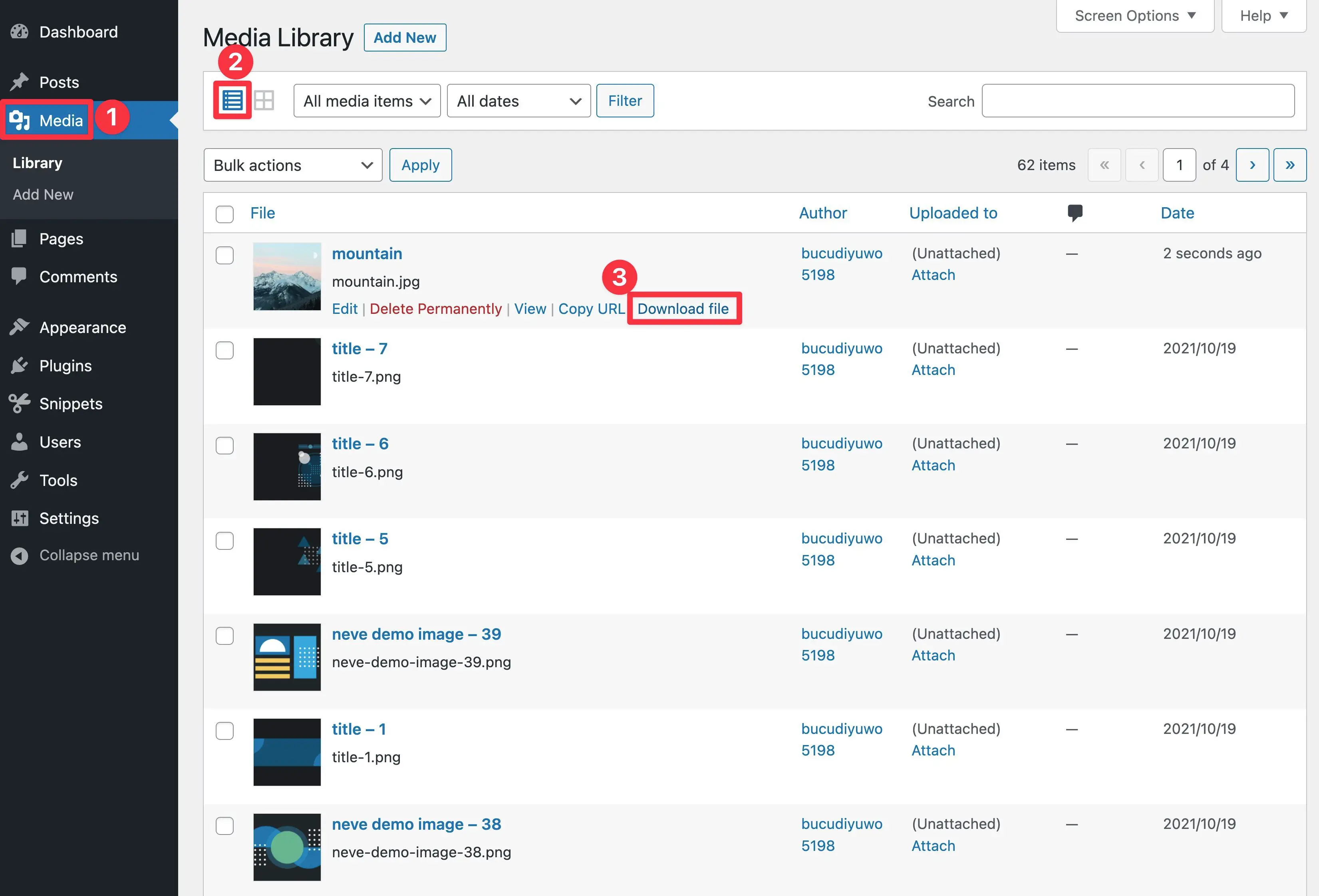
To powinno automatycznie pobrać plik obrazu na komputer lokalny.
Aby pobrać dodatkowe obrazy, możesz powtórzyć kroki. Jeśli jednak chcesz pobrać każdy obraz ze swojej biblioteki multimediów, powinieneś użyć jednej z pozostałych metod z tej listy.
2. Użyj narzędzia eksportu WordPress
Najprostszym sposobem masowego pobierania obrazów z biblioteki multimediów WordPress jest użycie natywnego narzędzia eksportu. Ta metoda jest przyjazna dla początkujących i nie wymaga żadnych wtyczek innych firm.
Należy jednak pamiętać, że bibliotekę multimediów można pobrać tylko jako plik XML, a nie jako pojedyncze pliki obrazów.
Chociaż pliki XML są kompaktowe i czytelne, praca z nimi może być również bardziej skomplikowana. Z drugiej strony pliki te są idealne, jeśli planujesz przesłać swoją bibliotekę multimediów na nową stronę internetową.
Aby wyeksportować swoją witrynę WordPress, po prostu przejdź do Narzędzia > Eksportuj na pulpicie nawigacyjnym:
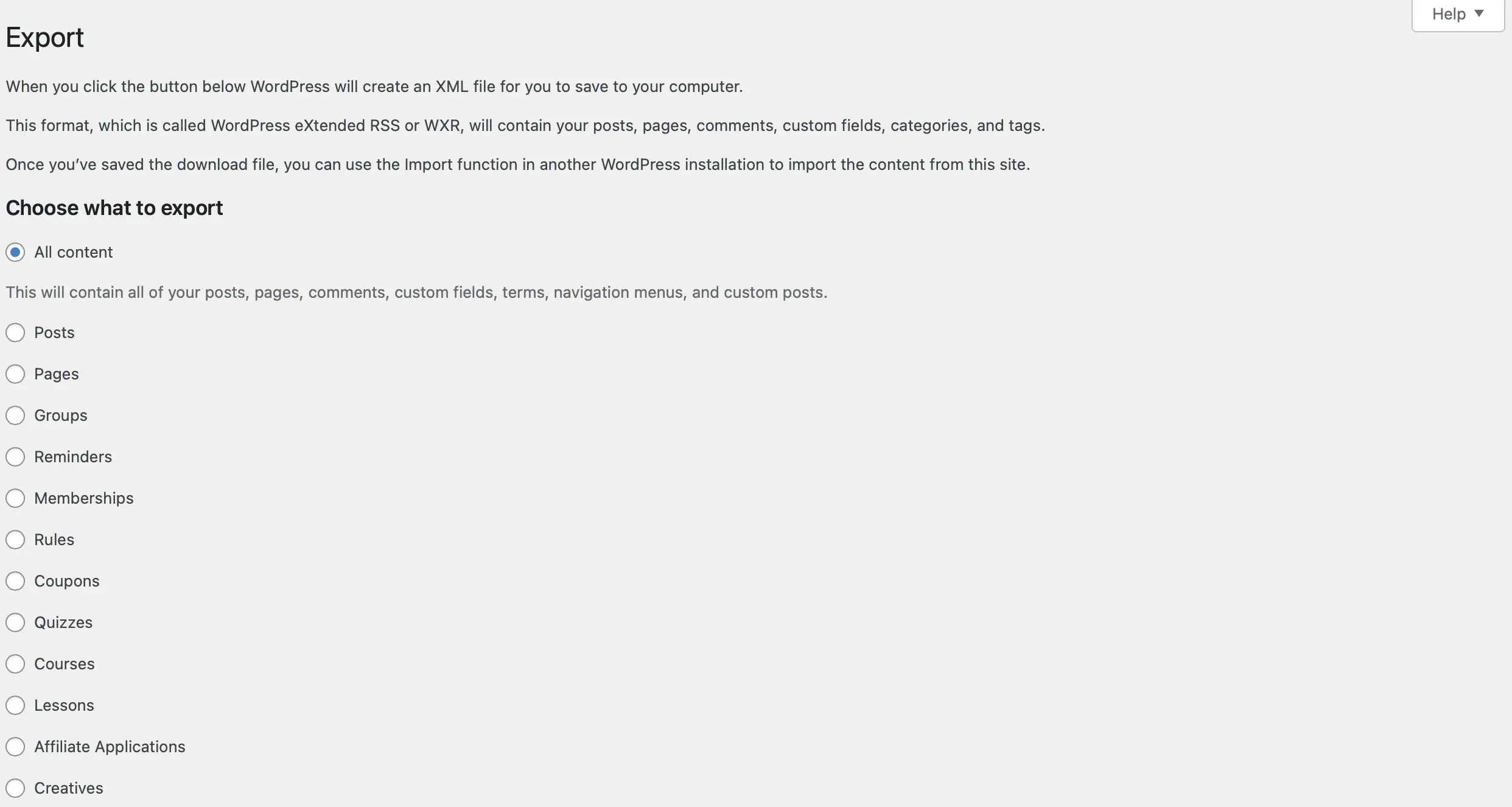
Następnie upewnij się, że zaznaczyłeś kółko obok opcji Media . W tym momencie zostaną wyświetlone rozwijane pola, w których możesz wybrać określony zakres dat dla multimediów, które chcesz pobrać.
Na przykład możesz chcieć pobrać tylko obrazy, które zostały dodane w ciągu ostatniego miesiąca. W takim przypadku możesz skonfigurować te ustawienia tutaj:
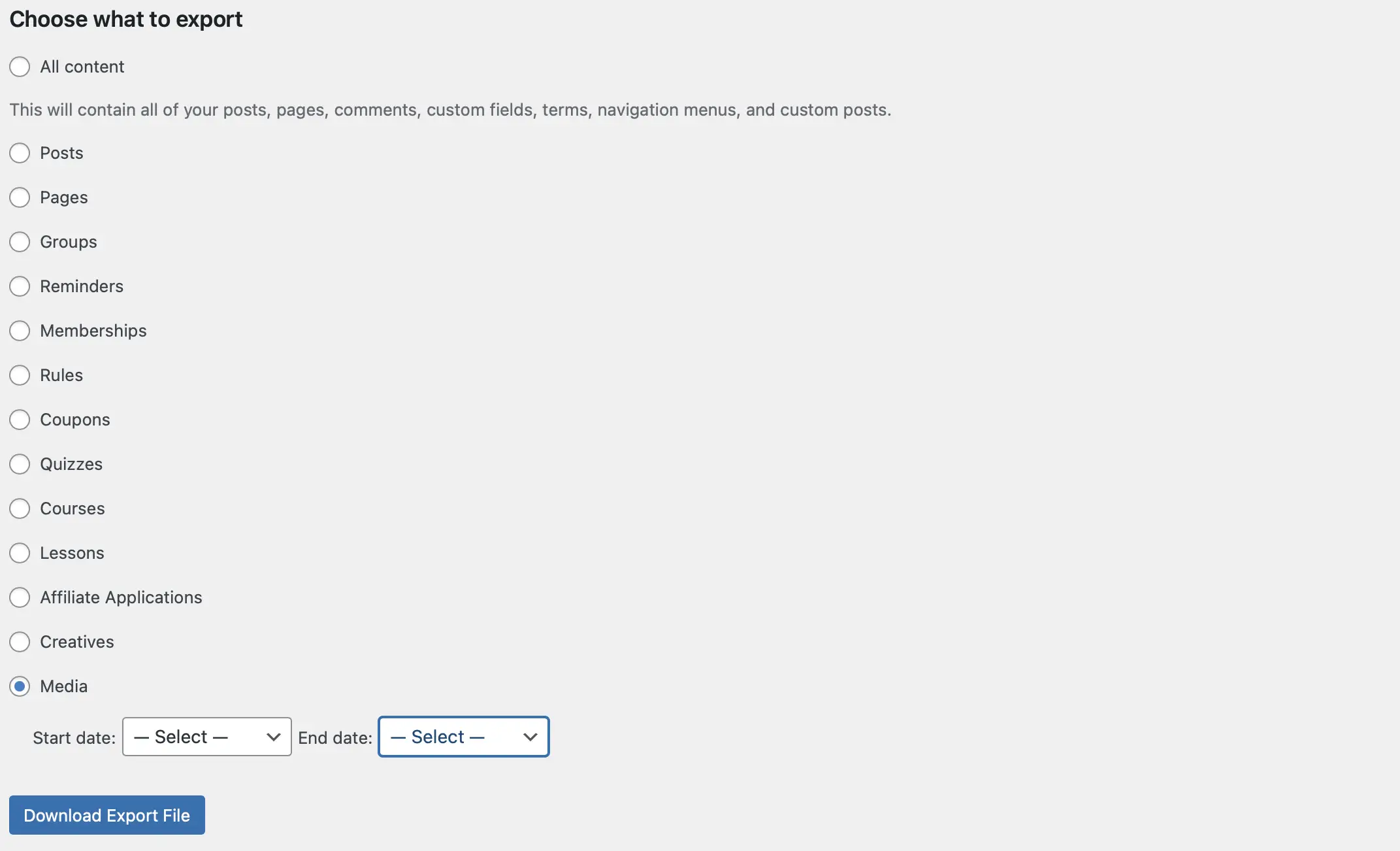
Po wybraniu wszystkich elementów, które chcesz pobrać, kliknij Pobierz plik eksportu .
Teraz twoja biblioteka multimediów WordPress zostanie zapisana na twoim komputerze jako plik XML. Następnie możesz przesłać jego obrazy (i wszelkie inne zapisane multimedia) do innej witryny za pomocą natywnego narzędzia do importowania WordPress.
3. Zainstaluj wtyczkę, aby wyeksportować bibliotekę multimediów
Innym łatwym sposobem pobierania obrazów z biblioteki multimediów WordPress jest użycie wtyczki do automatyzacji procesu. Jednym z najlepszych narzędzi do tego zadania jest eksportowanie adresów URL multimediów.
Ta wtyczka nie tylko umożliwia eksportowanie multimediów, ale także zachowuje szczegóły dołączone do tych plików. Na przykład wyeksportuje również informacje o identyfikatorze, tytule, adresie URL i dacie przesłania każdego obrazu lub filmu. Ponadto pobieranie jest dostarczane w schludnym pliku CSV.
Jeśli jednak wolisz sam eksportować rzeczywiste pliki obrazów, możesz być bardziej zadowolony z wtyczki, takiej jak Export Media Library.
Poniżej pokażemy, jak korzystać z obu wtyczek…
Jak korzystać z wtyczki Export Media URLs
Aby rozpocząć, musisz zainstalować i aktywować wtyczkę w WordPress. Po aktywacji zostaniesz przekierowany na stronę ustawień wtyczki, gdzie możesz skonfigurować narzędzie:
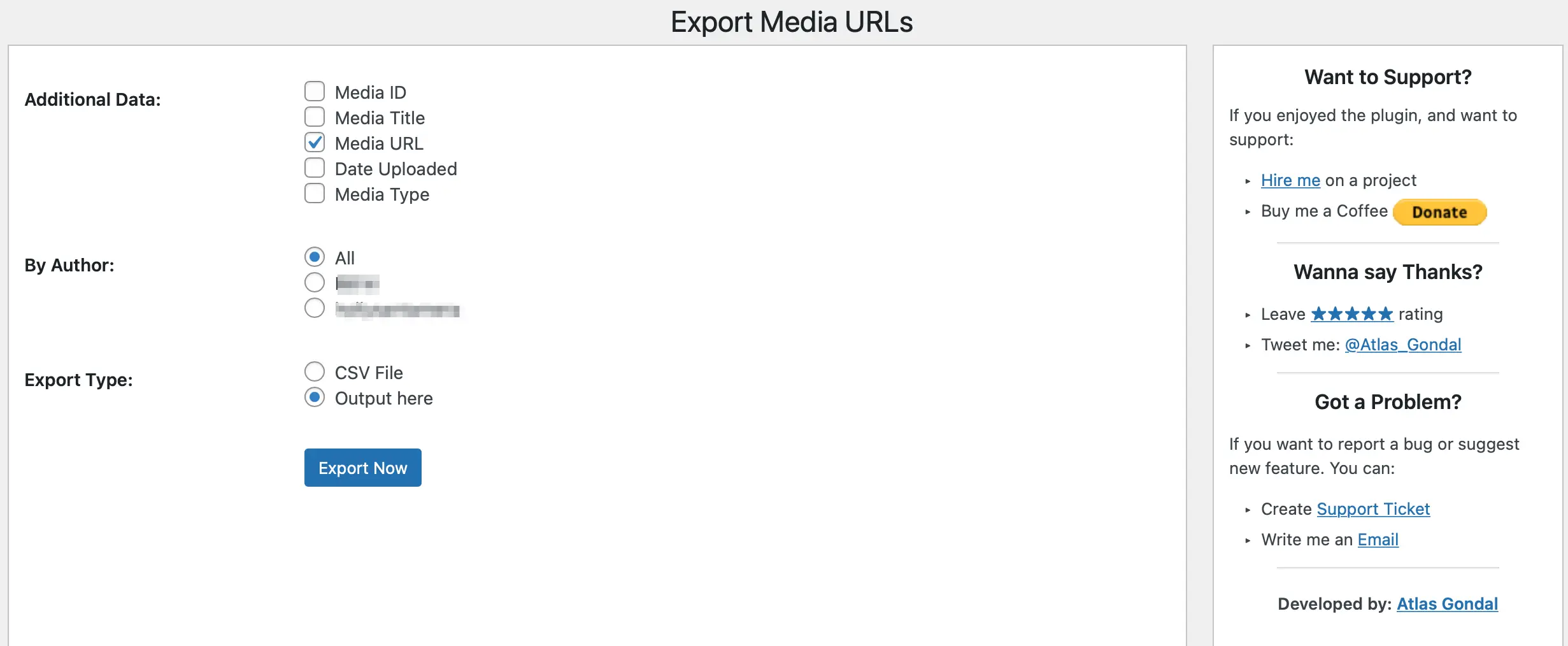
Tutaj możesz wybrać dodatkowe informacje, które chcesz uwzględnić w eksporcie wraz z plikiem multimedialnym. Na przykład możesz dodać identyfikator nośnika, typ nośnika, datę przesłania i inne.
Dodatkowo możesz filtrować obrazy według autora. Trzymaj się wszystkich , jeśli chcesz pobrać każdy obraz z biblioteki multimediów, lub zaznacz pole obok każdego autora, którego multimedia chcesz wyeksportować.
Przed rozpoczęciem eksportu musisz zastanowić się, w jaki sposób chcesz otrzymywać pliki. Jeśli przeprowadzasz analizę SEO lub audyt bezpieczeństwa, możesz chcieć wyświetlić adresy URL w panelu.
W przeciwnym razie zaznacz pole wyboru Plik CSV . Następnie kliknij Eksportuj teraz , aby pobrać obrazy z biblioteki multimediów WordPress.
Jak korzystać z wtyczki Export Media Library
Aby rozpocząć, zainstaluj i aktywuj bezpłatną wtyczkę Export Media Library z WordPress.org.
Następnie przejdź do Media > Eksportuj .
Wybierz, czy chcesz pobrać pojedynczy plik ze wszystkimi zdjęciami, czy użyć zagnieżdżonych folderów, aby uporządkować je według miesiąca przesyłania.
Możesz także zdecydować, czy włączyć kompresję.
Po dokonaniu wyboru kliknij przycisk Pobierz Zip , aby pobrać plik ZIP zawierający wszystkie obrazy z Twojej biblioteki multimediów.
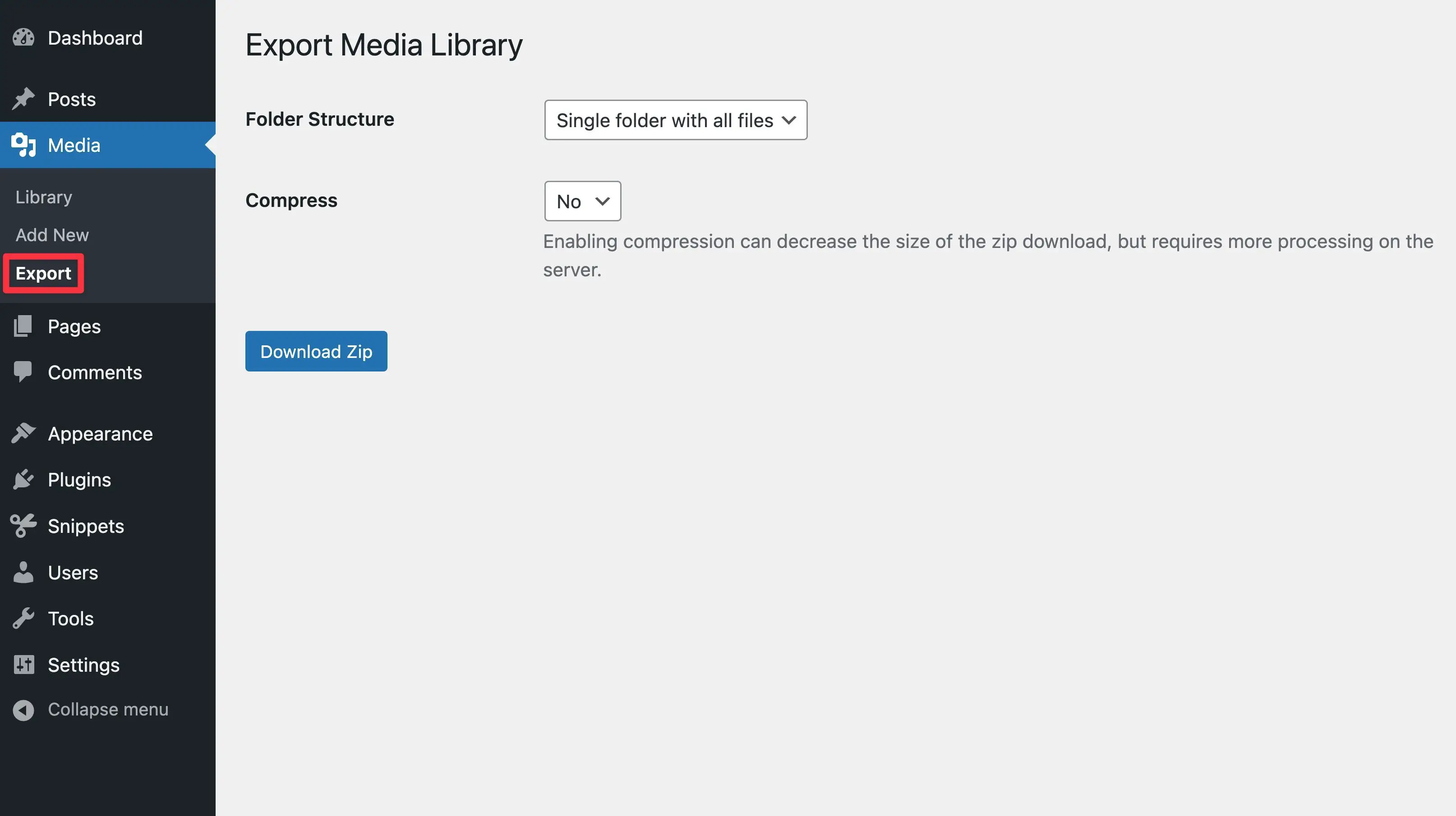
4. Pobierz bibliotekę multimediów przez FTP
Najbardziej kompletnym sposobem masowego pobierania obrazów z biblioteki multimediów WordPress jest eksport plików multimedialnych za pośrednictwem protokołu FTP (File Transfer Protocol), który umożliwia bezpośredni dostęp do wszystkich plików na serwerze Twojej witryny, w tym w bibliotece multimediów.
Pokażemy Ci, jak to zrobić poniżej – ale możesz zapoznać się z naszym pełnym samouczkiem WordPress FTP, jeśli chcesz uzyskać bardziej szczegółowe instrukcje.
Najpierw zainstaluj klienta FTP, takiego jak bezpłatne oprogramowanie FileZilla.
Następnie musisz połączyć się z serwerem swojej witryny. Aby to zrobić, użyjesz danych logowania FTP, które obejmują hosta , nazwę użytkownika , hasło i port :
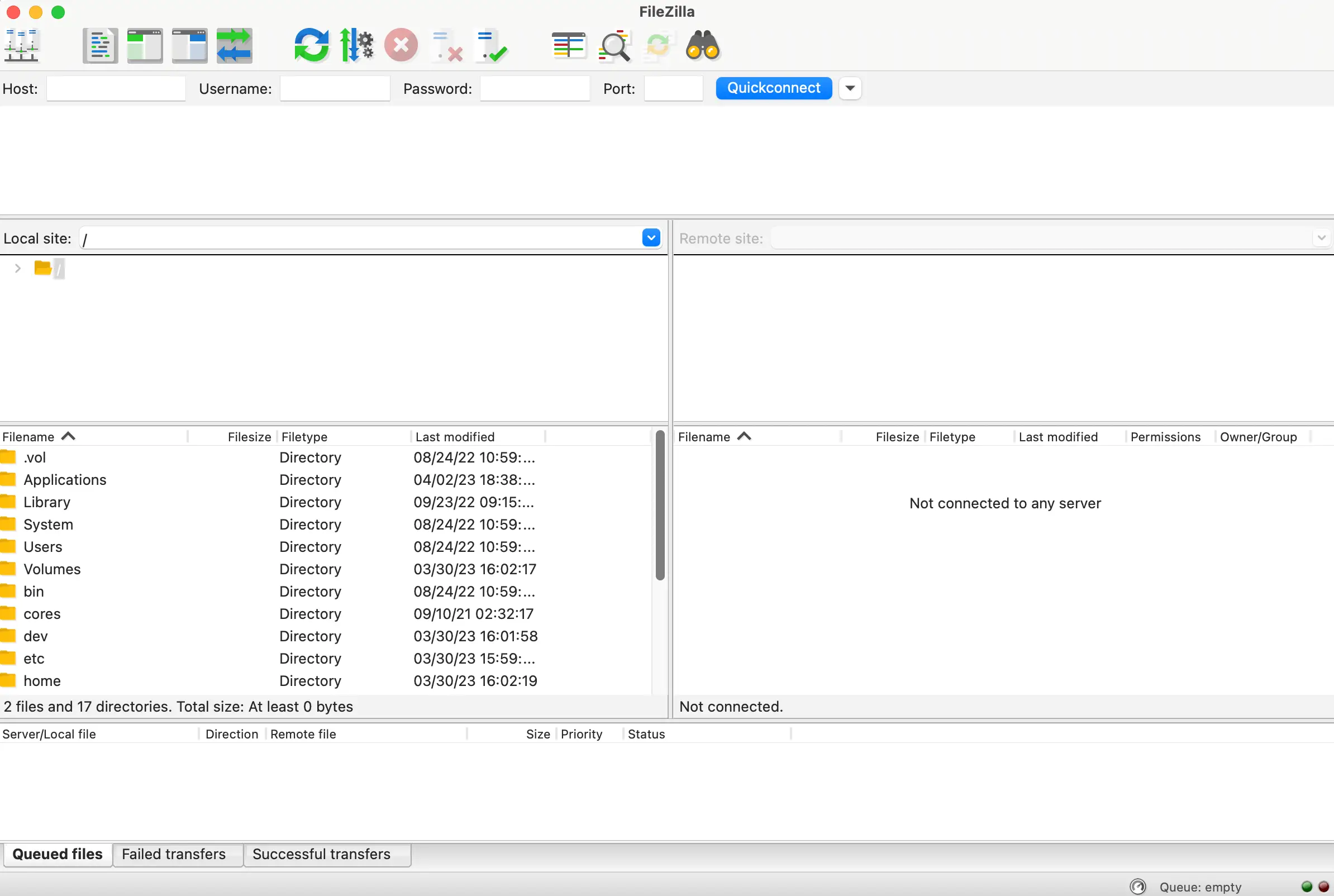
Możesz znaleźć te informacje logując się do panelu sterowania swojego konta hostingowego. Jeśli nie możesz uzyskać dostępu do tych informacji, skontaktuj się ze swoim dostawcą usług hostingowych w celu uzyskania pomocy.

Po podłączeniu witryny będziesz mógł przeglądać pliki witryny w panelu po prawej stronie, w sekcji Zdalna witryna . Następnie musisz zlokalizować katalog główny swojej witryny. Zwykle jest to oznaczone jako public_html lub coś podobnego:
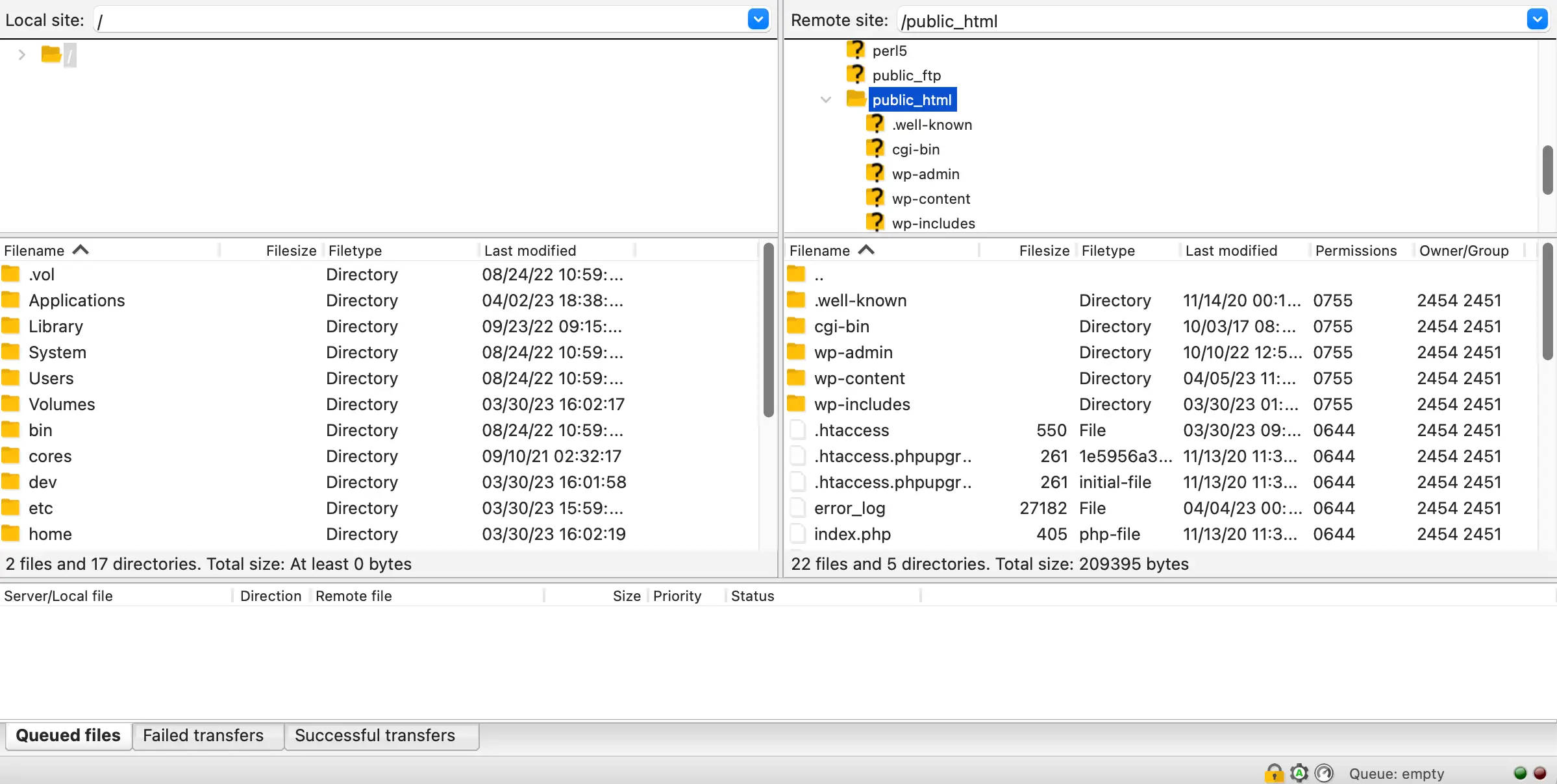
W katalogu głównym znajdziesz folder wp-content . Otwórz go i wybierz przesłane :
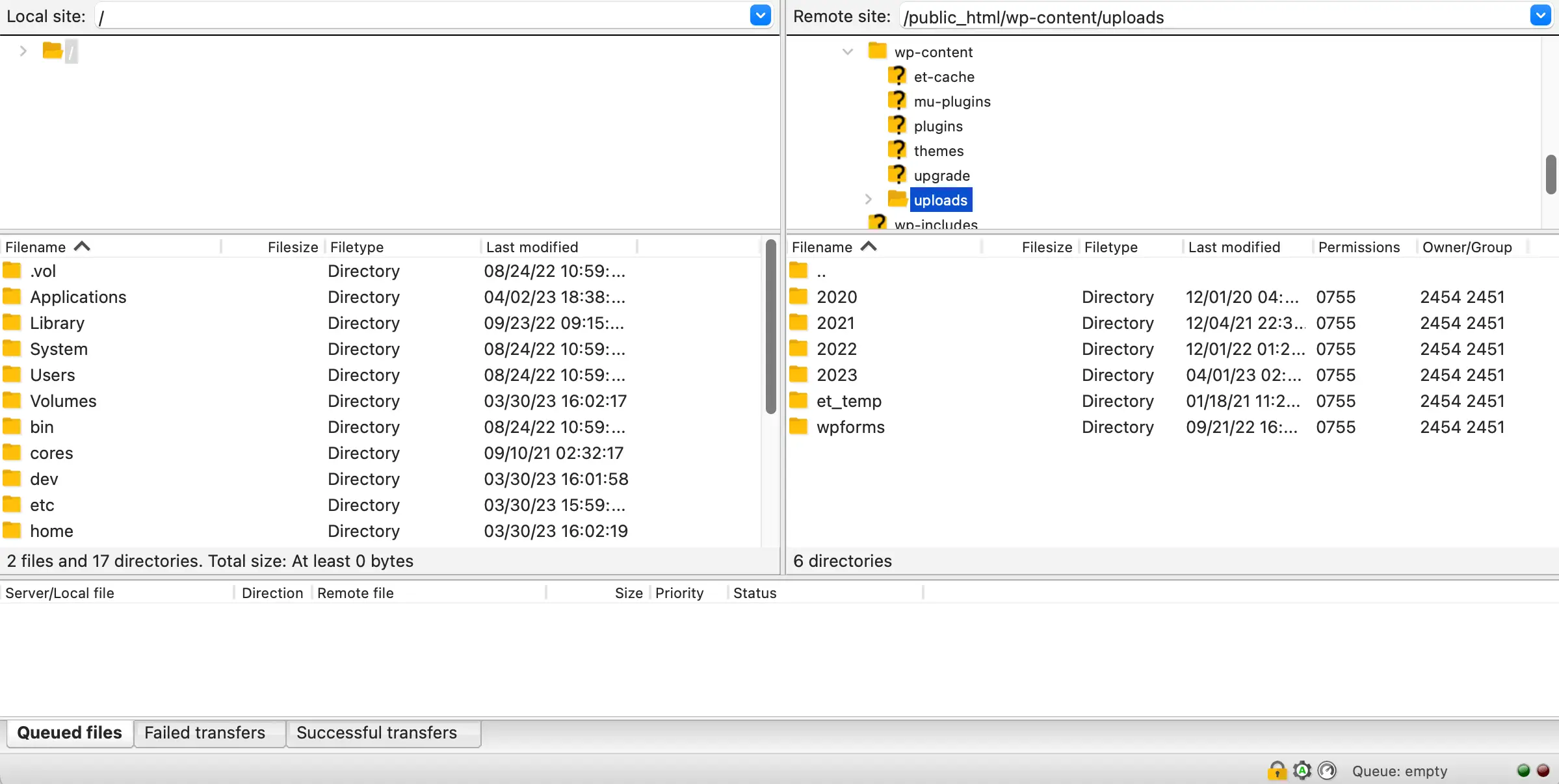
Teraz wszystko, co musisz zrobić, to przeciągnąć folder przesyłania do panelu po lewej stronie, aby zapisać go na urządzeniu lokalnym. To takie proste!
Należy jednak pamiętać, że pobieranie biblioteki multimediów w ten sposób może być czasochłonne. To dlatego, że w przypadku FTP każdy plik zostanie pobrany indywidualnie. Dlatego jeśli masz dużo obrazów w swojej witrynie, możesz użyć innej metody.
5. Utwórz kopię zapasową całej witryny WordPress
Ostatnim sposobem na pobranie biblioteki multimediów jest utworzenie kopii zapasowej całej witryny. Zazwyczaj użytkownicy wykonują kopie zapasowe witryn ze względów bezpieczeństwa. To dlatego, że jeśli wprowadzasz poważną zmianę w swojej witrynie, warto mieć pod ręką kopię zapasową na wypadek, gdyby coś poszło nie tak.
Możesz jednak również wykonać kopię zapasową swojej witryny, aby wyeksportować swoje obrazy. Aby rozpocząć, musisz wybrać wtyczkę zapasową. Dostępnych jest wiele doskonałych opcji, ale Duplicator jest bardzo prosty w konfiguracji i konfiguracji.
Po zainstalowaniu i aktywowaniu wtyczki w WordPress, odwiedź Duplicator > Packages :
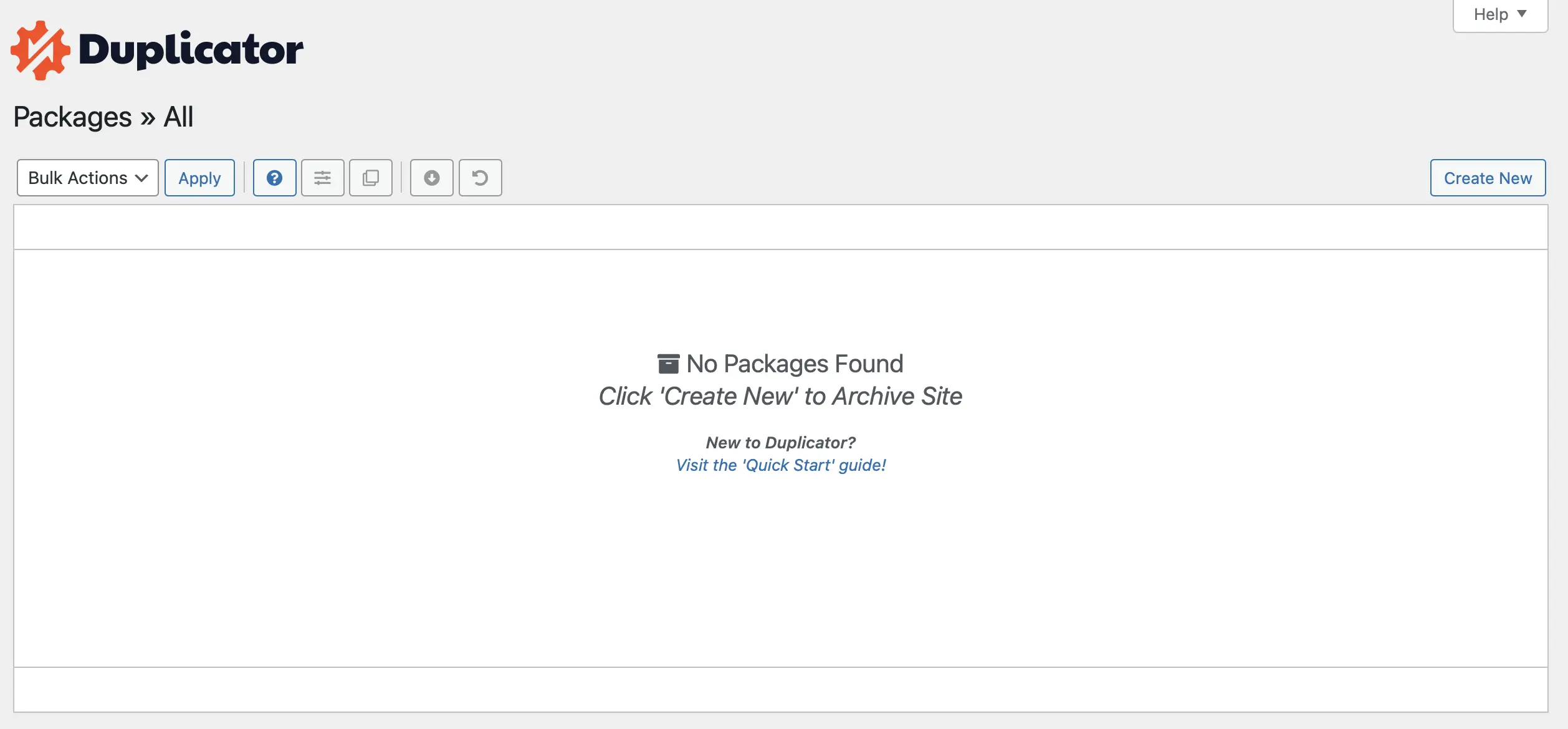
Tutaj kliknij Utwórz nowy w prawym rogu. Następnie wybierz nazwę kopii zapasowej i wybierz Dalej , aby kontynuować:
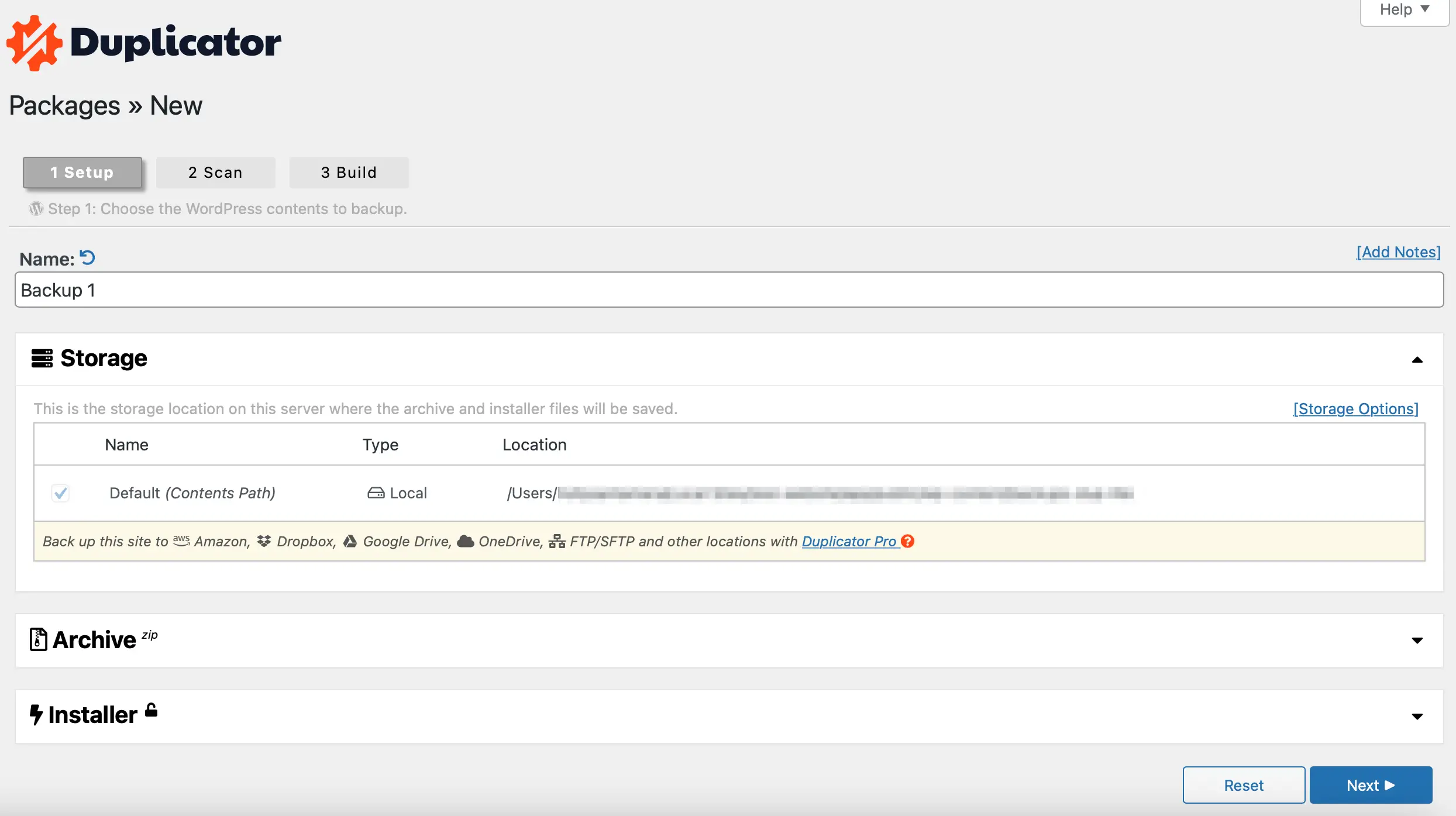
Twoja witryna zostanie następnie przeskanowana i otrzymasz informacje o stanie migracji witryny, rozmiarach plików, bazie danych i nie tylko. Jeśli zostanie znaleziony błąd, przed kontynuowaniem warto rozwiązać problem.
Na przykład może się okazać, że w Twojej witrynie znajduje się zbyt wiele nieskompresowanych obrazów, co może utrudniać proces tworzenia kopii zapasowej. W tym scenariuszu dobrym pomysłem może być zoptymalizowanie obrazów w celu uzyskania lepszych wyników.
Jeśli jednak chcesz kontynuować, po prostu zaznacz pole obok opcji Tak. Kontynuuj proces kompilacji! Następnie naciśnij przycisk Buduj :
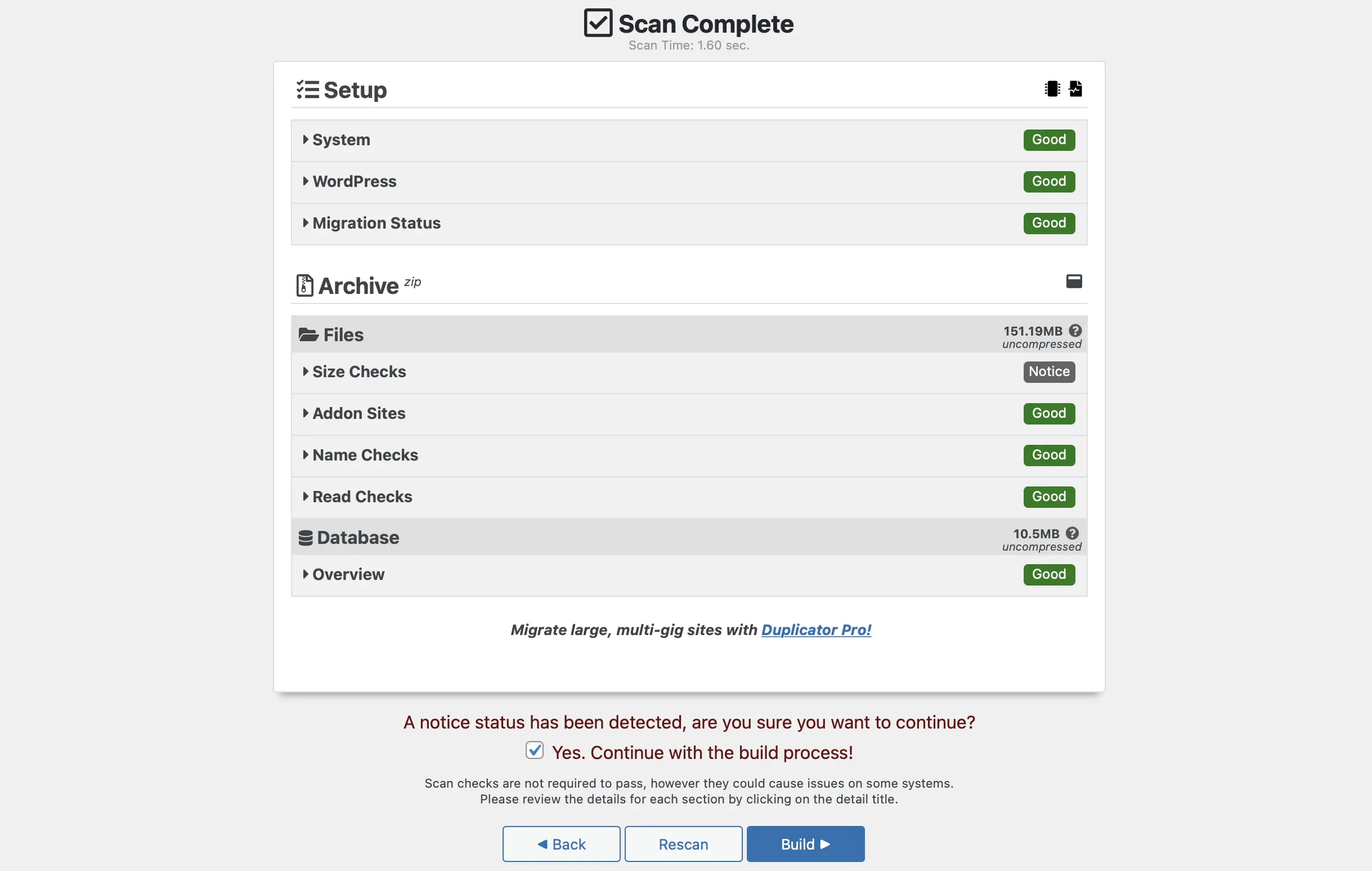
W tym momencie kliknij Pobierz oba pliki, aby pobrać instalator i pliki archiwum:
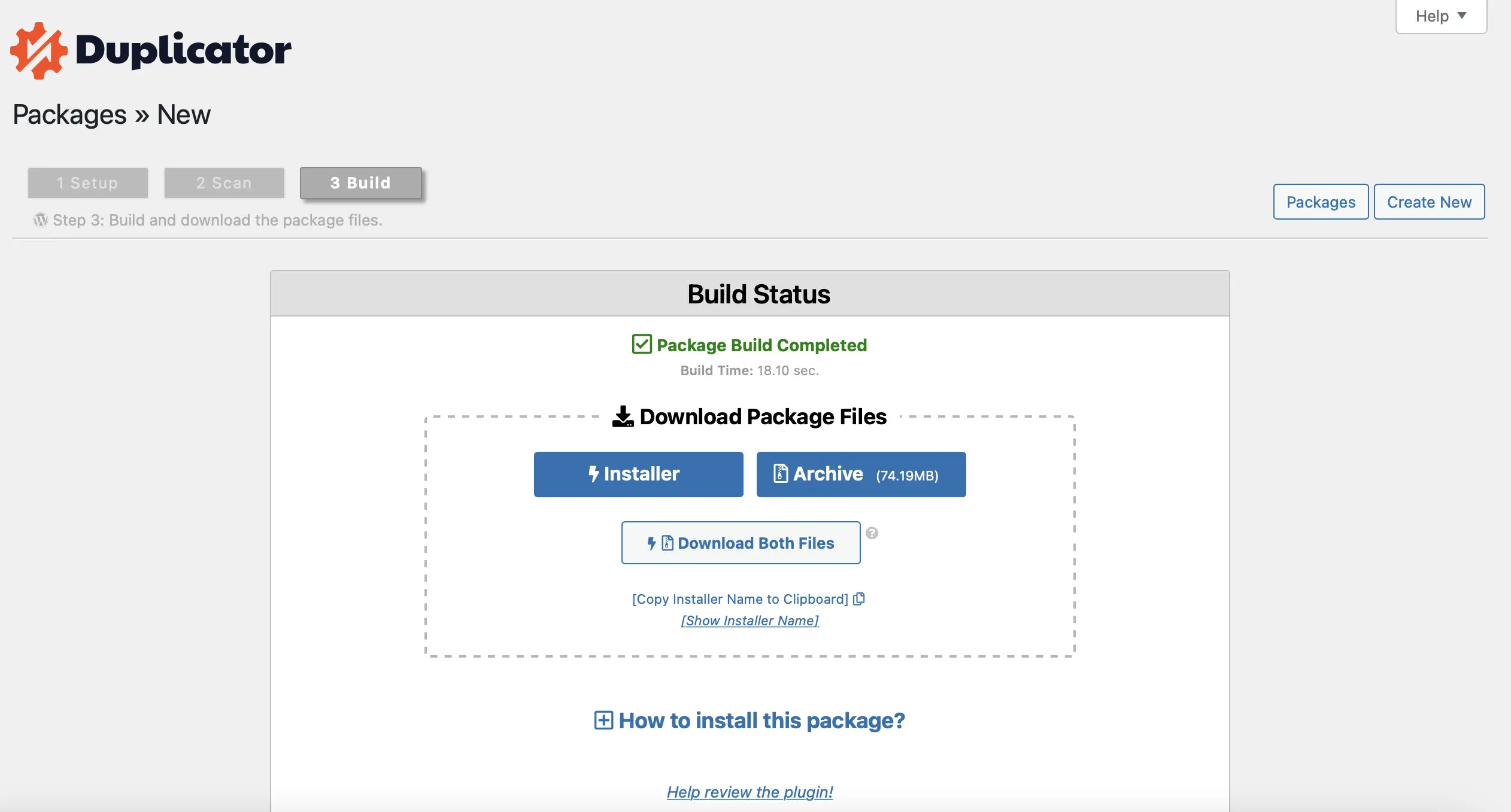
Teraz twoja kopia zapasowa WordPress (w tym biblioteka multimediów) zostanie pobrana na twój komputer.
Wniosek
Jeśli przenosisz się na nową stronę internetową lub tworzysz kopię zapasową swoich obrazów, możesz chcieć pobrać swoją bibliotekę multimediów WordPress. W ten sposób możesz przechowywać pliki na swoim komputerze lub importować je do nowej instalacji WordPress. Na szczęście istnieje wiele sposobów, aby to osiągnąć.
Podsumowując, oto pięć sposobów pobierania obrazów z biblioteki multimediów WordPress:
- Pobierz pojedyncze obrazy z pulpitu nawigacyjnego WordPress.
- Użyj narzędzia eksportu WordPress.
- Zainstaluj wtyczkę, taką jak Eksportuj adresy URL multimediów lub Eksportuj bibliotekę multimediów.
- Eksportuj swoją bibliotekę multimediów przez FTP.
- Utwórz kopię zapasową całej witryny WordPress.
Alternatywnie możesz również rozważyć hosting obrazów WordPress na zewnątrz, co pozwala przechowywać je na innym serwerze.
Czy masz pytania dotyczące pobierania obrazów z biblioteki multimediów WordPress? Daj nam znać w sekcji komentarzy poniżej!
